将VSCode固定到任务栏或Dock是最便捷的日常启动方式,适合大多数开发者;结合命令行启动(如code .)可实现更高效率,尤其适用于处理项目或文件比较;通过设置键盘快捷键或使用启动器(如Alfred、KRunner),能进一步提升键盘操作效率,减少鼠标依赖,优化整体工作流。
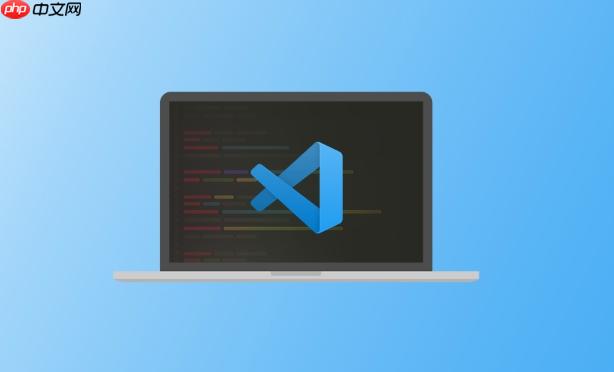
VSCode的快速启动,通常来说,最直接的方式就是将其固定到任务栏或Dock栏,然后点击图标。对于更追求效率的用户,命令行启动(如
code .
要实现VSCode的快速启动,我通常会结合几种方法,根据不同的使用场景来选择。
1. 任务栏/Dock栏固定: 这是最基础也最常用的方法。在Windows上,启动VSCode后,右键点击任务栏图标,选择“固定到任务栏”。macOS上,在Dock栏图标上右键,选择“选项” -> “在Dock中保留”。这样,你就可以随时一键启动VSCode了,这对我来说是日常工作流的基石。
2. 命令行启动: 对于开发者而言,命令行启动简直是神器。
code .
code <文件路径>
code <文件夹路径>
code --new-window <文件>
code --diff <文件1> <文件2>
3. 键盘快捷键或启动器: 这是为那些喜欢键盘操作的效率党准备的。
Ctrl + Alt + V
没错,对我个人而言,将VSCode固定到任务栏(Windows)或Dock(macOS)绝对是最便捷、最无需思考的日常启动方式。它就像你的书桌上永远摆着你最常用的那支笔,随手可得。
我发现,对于那些需要频繁打开和关闭VSCode的用户来说,这种方式的优势尤其明显。它省去了搜索应用、进入开始菜单的步骤,直接点击图标就能进入工作状态。尤其是在多任务切换频繁的时候,一个固定在显眼位置的图标能显著减少认知负担。想想看,当你快速切换项目、查阅代码片段时,鼠标一点,VSCode瞬间就位,这种流畅感是其他方式难以比拟的。
当然,如果你是那种工作流高度依赖键盘、几乎不碰鼠标的“键盘侠”,可能会觉得这依然不够极致。但对于大多数开发者,包括我自己在内,它提供了一个极佳的平衡点:既直观又高效,是日常使用中的“默认选项”。
命令行启动VSCode,这绝对是高级用户和效率爱好者的“杀手锏”。我敢说,一旦你习惯了
code .
举个例子,我在终端里用
git clone
cd my-new-project
code .
除了基本的
code .
code <file/folder>
code --new-window <file/folder>
code --diff <file1> <file2>
code --wait <file>
code --add <folder>
code --extensionDevelopmentPath <path>
这些参数的组合使用,能让你的工作流变得异常强大和灵活。说实话,有时候我也会忘记某些参数,但常用的几个,比如
code .
--new-window
--diff
对于那些追求极致键盘效率,或者说,希望尽可能减少鼠标操作的用户,自定义键盘快捷键和利用启动器来快速启动VSCode,无疑是锦上添花的选择。
在Windows上,一个常见且实用的方法是:
Ctrl + Alt + V
macOS用户则有更多选择,除了系统自带的Spotlight(
Command + Space
Linux环境下,不同的桌面环境有不同的启动器,例如GNOME的“活动概览”(通常通过
Super
Alt + F2
.desktop
这些方法的核心在于,它们将启动VSCode的操作从图形界面的点击,转化为了键盘上的几个按键。对于那些已经习惯了用键盘操作一切的开发者来说,这种方式能够让他们在整个工作流中保持“手不离键盘”的状态,从而减少上下文切换的开销,提升整体的专注度和效率。有时候,一个小小的快捷键,就能让你的工作体验提升一个档次。
以上就是VSCode怎么快速启动_VSCode多种快速启动方法详解的详细内容,更多请关注php中文网其它相关文章!

每个人都需要一台速度更快、更稳定的 PC。随着时间的推移,垃圾文件、旧注册表数据和不必要的后台进程会占用资源并降低性能。幸运的是,许多工具可以让 Windows 保持平稳运行。

Copyright 2014-2025 https://www.php.cn/ All Rights Reserved | php.cn | 湘ICP备2023035733号